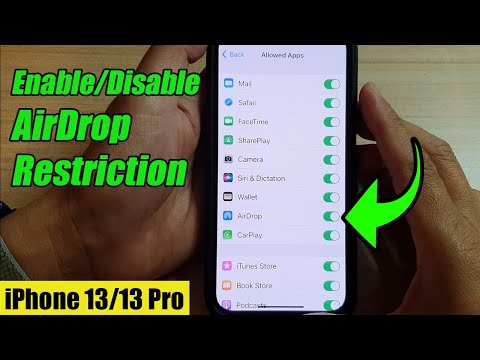Redaguodami „iMovie“projektą, galite pridėti kelis vaizdo įrašus ir garso įrašus į vieną vaizdo įrašą. Šis „wikiHow“mokys jus, kaip ištrinti klipą iš „iMovie“iš dabartinio projekto, kuriame dirbate, taip pat iš savo bibliotekos, jei to nenorite.
Žingsniai
1 metodas iš 2: ištrynimas iš projekto

1 žingsnis. Atidarykite savo projektą „iMovie“
Šią programos piktogramą rasite savo doke arba programų aplanke. Galite atidaryti projektą „iMovie“spustelėdami Failas> Atidaryti arba galite dešiniuoju pelės klavišu spustelėti failą „Finder“ir pasirinkti Atidarykite naudodami> iMovie.
Visi iš projekto ištrinti klipai vis tiek bus rodomi bibliotekoje

Žingsnis 2. Spustelėkite, kad pasirinktumėte vaizdo įrašą ar garso įrašą norimo ištrinti projekto laiko juostoje
Paprastai laiko juostą matysite ekrano apačioje. Jei turite kelis klipus, galite spustelėdami pasirinkti klipą ir peržiūrėti jį skydelyje Peržiūra.

Žingsnis 3. Paspauskite Trinti
Klipas bus ištrintas iš jūsų projekto, bet liks jūsų bibliotekoje.
Taip pat galite dešiniuoju pelės klavišu spustelėti klipą ir pasirinkti Ištrinti iš išskleidžiamojo meniu.
2 metodas iš 2: ištrynimas iš bibliotekos

1 žingsnis. Atidarykite savo projektą „iMovie“
Šią programos piktogramą rasite savo doke arba programų aplanke. Galite atidaryti projektą „iMovie“spustelėdami Failas> Atidaryti arba galite dešiniuoju pelės klavišu spustelėti failą „Finder“ir pasirinkti Atidarykite naudodami> iMovie.
Jei bibliotekoje yra daug klipų, „iMovie“gali veikti lėtai

Žingsnis 2. Spustelėkite „iMovie Library“
Po antrašte pamatysite išskleidžiamąjį įvykių sąrašą, o dešinėje esančiame skydelyje pamatysite visą savo mediją.

3 veiksmas. Paspauskite ⌘ Cmd+A
Taip bus pasirinkti visi bibliotekos klipai.
Jei norite pasirinkti vieną klipą, spustelėkite jį, kad jį pasirinktumėte. Taip pat galite pasirinkti vieną įvykį spustelėdami jį kairiajame skydelyje ir paspausdami Cmd + A. kad pasirinktumėte visus to įvykio klipus.

4 veiksmas. Paspauskite ⌘ Cmd+Delete
Tai ištrins jūsų pasirinkimą iš bibliotekos.
- Pamatysite, kad visi klipai dingsta, tačiau visi įvykiai vis tiek bus išvardyti. Jei norite juos ištrinti, atlikite du ankstesnius veiksmus, kad ištrintumėte įvykius atskirai.
- Norėdami ištrinti visus įvykius, spustelėkite „Visi įvykiai“ir paspauskite Cmd + A. juos visus pasirinkti. Paspauskite Cmd + Delete ištrinti visus įvykius.